Постоји технологија по имену СМАРТ (Технологија самоконтроле, анализе и извештавања) који је уграђен у ваш Виндовс уређај да би се утврдило да ли је ваш уређај у реду. Тхе ОШТРОУМАН Функција може предвидети да ли ће неки од ваших чврстих дискова ускоро покварити тако што ће проверити његов здравствени статус. Веома је важно да повремено проверавате здравље ваших диск јединица коришћењем ове технологије јер вам она увек може помоћи у заштити ваших драгоцених података.
РЕКЛАМА
У овом чланку ћемо детаљно објаснити како можете да користите уграђени ОШТРОУМАН функцију у Виндовс уређајима за проверу здравља ваших чврстих дискова.
Преглед садржаја
Метод 1: Коришћење команде статуса ВМИЦ диск јединице из ЦМД-а
Корак 1: Кликните на Претрага икона на траци задатака.

Корак 2: Тип ин цмд и кликните на Покрени као администратор опција за командну линију.

Корак 3: Када се ЦМД отвори у повишеном режиму, Копирање и лепљење следећу команду и притисните Ентер кључ.
вмиц дискдриве добија статус
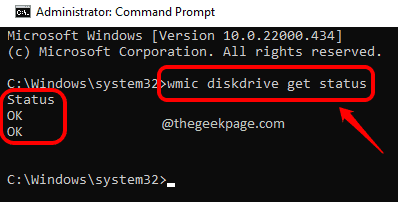
Ако постоје 2 погона, требало би да добијете 2 ОК статуса како је приказано испод. Ако је статус У реду, ваши чврсти дискови су не неуспех, честитам!
Ако добијете вредности као што су лоше, опрез или непознат уместо статуса ОК, велика је вероватноћа да ваш хардвер не ради.
Метод 2: Коришћење ВМИЦ наредбе за предвиђање статуса квара диска из ЦМД-а
Корак 1: На трака задатака, кликните на Претрага икона.

РЕКЛАМА
Корак 2: У Претрагабар, тип ин цмд и изаберите Покрени као администратор опција.

Корак 3: У прозору командне линије, Копирање и лепљење следећу команду и притисните Ентер кључ.
вмиц /намеспаце:\\роот\вми путања МССторагеДривер_ФаилуреПредицтСтатус
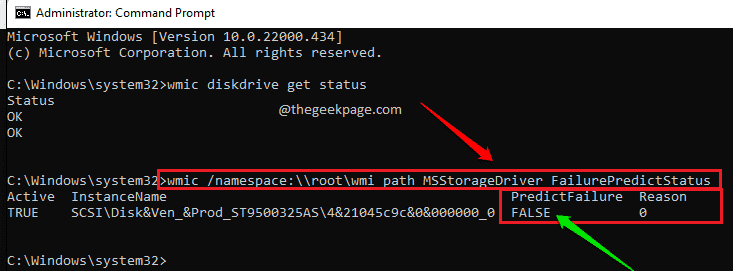
Тхе ПредицтФаилуре вредност треба да буде Фалсе. Ако је вредност лажно, онда све је у реду.
Иначе ако добијеш Истинито вредност, онда ваша чврсти диск може покварити у блиској будућности. Вредност у односу на Разлог поље вам даје код који указује на стварни проблем. Значење овог кода се може декодирати тако што ћете контактирати произвођача уређаја.
Метод 3: Коришћење статуса предвиђања грешке диска из ПоверСхелл-а
Корак 1: Кликните на Претрага икона на Трака задатака.

Корак 2: Сада тип ин ПоверСхелл у Претрагабар и кликните на Покрени као администратор опција.
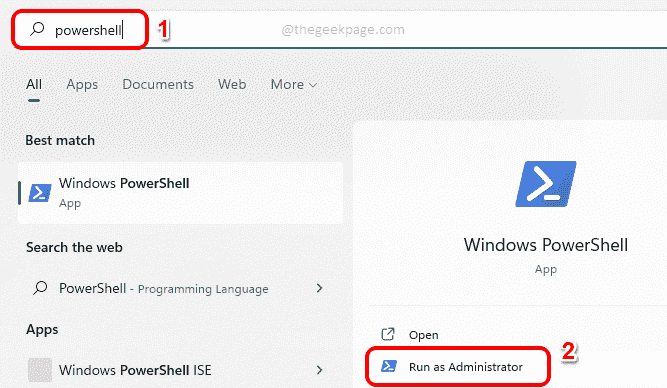
Корак 3: У прозору ПоверСхелл, Копирање и лепљење следећу команду и притисните Ентер кључ.
Гет-ВмиОбјецт -намеспаце роот\вми -цласс МССтоззззкарагеДривер_ФаилуреПредицтСтатус
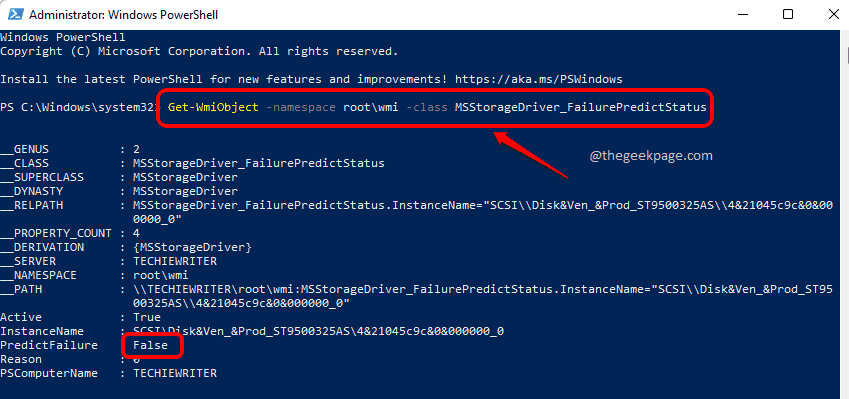
Међу резултатима које команда враћа потражите ПредицтФаилуре параметар. Ако је Фалсе, онда све је у реду са вашим погонима.
Ако се Истинито као резултат уместо тога, онда Технологија самоконтроле, анализе и извештавања (СМАРТ) алат предвиђа да би ваш чврсти диск могао покварити. Биће још један параметар са именом Разлог. Ако вредност од Разлог је већи него 0, потребно је да контактирате произвођача свог уређаја да бисте сазнали значење овог кода да бисте протумачили разлог за потенцијални квар диска.
Метод 4: Коришћење монитора перформанси
Корак 1: Кликните на Претрага икона на трака задатака и тражи ПерформансеМонитор.
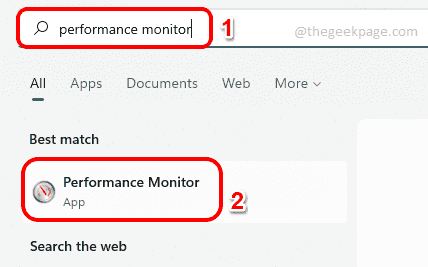
Корак 2: Идите до следеће локације двоструким кликом на сваки од фолдера на путу да их проширите.
Скупови за прикупљање података --> Систем
Сада десни клик на Систем Диагностицс и кликните на Почетак опција. Чекај мало пре него што пређете на следећи корак.
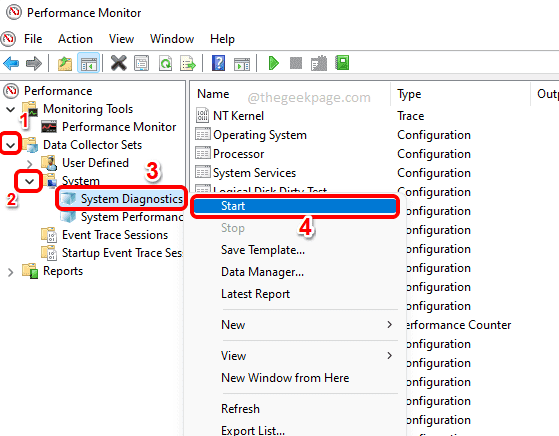
Корак 3: Као следеће, идите до следеће локације двоструким кликом на сваки од фолдера на путу да их проширите.
Извештаји --> Систем --> Дијагностика система
На наведеној путањи, моћи ћете да видите извештај чији назив почиње именом вашег рачунара. Једноставно кликните на овај извештај да бисте га видели у десном окну прозора.
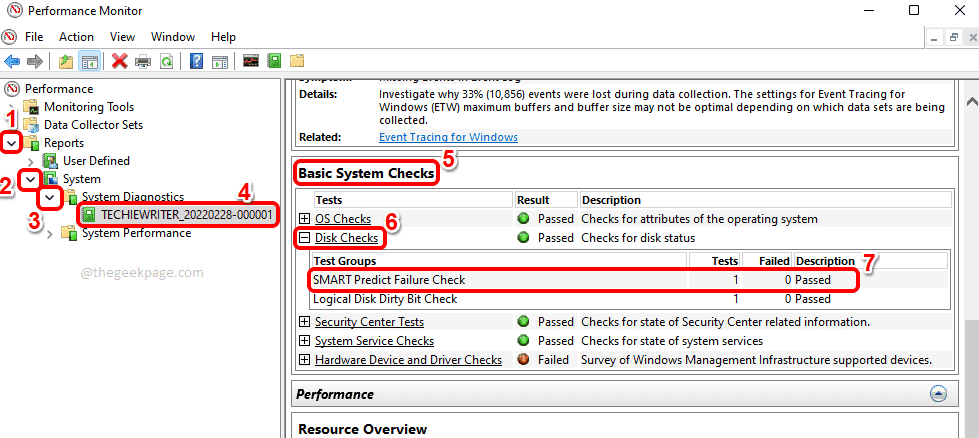
У десном окну прозора, скролујте надоле и пронађите одељак под називом Основне провере система на извештају. Сада потражите одељак са именом Диск Цхецкс. Проширити овај одељак кликом на плус икона повезана са њим.
Сада, испод одељка Тест Гроупс, требало би да видите тест групу по имену СМАРТ Предвиди проверу неуспеха. Против ове групе, вредност у Није успео колона треба да буде 0 анд тхе Опис требало би Положио. Ако добијете било које друге вредности за ове колоне, онда је то разлог за забринутост.
Када извршите све ове кораке, сигурно ћете моћи да закључите да ли ваш чврсти диск не ради или не користи Технологија самоконтроле, анализе и извештавања (СМАРТ) уграђена функција. А ако откријете да постоји неки проблем са вашим диском, и ако још увек можете да приступите свом диску, наставите и одмах направите резервну копију.
Реците нам у одељку за коментаре да ли вам је чланак био користан или не.


